궁금해 하신 적이 있나요? ARJ 파일을 MP4로 변환하는 방법 일반적인 기술적인 어려움 없이 말이죠. ARJ 형식은 플로피 디스크 시대의 유물처럼 느껴질 수 있지만, 여전히 오래된 아카이브의 귀중한 비디오, 오디오, 문서를 숨겨두고 있습니다. 이러한 귀중한 자료들을 기기에서 원활하게 재생할 수 있도록 복원하고 현대화하는 것이 과제입니다. 이 가이드에서는 ARJ 파일의 정의, Windows 또는 Mac에서 파일을 여는 방법, 그리고 전문 도구를 사용하여 ARJ 파일의 내용을 MP4 또는 오디오 형식으로 변환하는 가장 스마트한 방법을 소개합니다. 이렇게 하면 오래된 파일에 새 생명을 불어넣을 수 있습니다.
1부. ARJ 형식이란 무엇인가요?
ARJ는 '로버트 융의 아카이브(Archived by Robert Jung)'의 약자입니다. 이 포맷은 아카이브 포맷이자 파일 압축 분야의 초기 고전으로, 1990년대에 큰 인기를 얻었습니다. 이 포맷은 여러 파일을 하나의 아카이브로 압축하여 파일 전송 시 저장 공간을 절약하고 최소화할 수 있게 해 주었습니다. 특히 디스크나 초기 네트워크를 통한 전송에 유용했습니다.
당시 ARJ 형식은 다음과 같은 이유로 발전했습니다.
1. 높은 압축률: ARJ는 파일 크기를 효율적으로 압축하여 사용자가 디스크 공간을 절약하는 데 도움이 됩니다.
2. 다중 볼륨 지원: 대규모 ARJ 아카이브는 더 작은 부분으로 나누어 여러 저장 장치에 저장할 수 있습니다.
3. 보안 기능: 사용자는 비밀번호를 사용하여 ARJ 아카이브를 보호할 수 있으며, 이를 통해 추가적인 개인 정보 보호가 가능합니다.
4. 오류 복구 옵션: 복구 기록은 형식의 일부로, 보관 자료가 손상되거나 훼손된 경우 데이터를 검색하고 복원하는 데 도움이 됩니다.
5. 광범위한 파일 호환성: ARJ 아카이브는 문서, 미디어 파일, 애플리케이션을 포함한 거의 모든 파일 유형으로 구축될 수 있습니다.
ZIP 및 RAR과 같은 새로운 형식이 있더라도 ARJ는 정교하지 않은 소프트웨어나 오래된 시스템에서 보관된 데이터를 검색해야 하는 사용자에게는 여전히 적합합니다.
2부. ARJ 파일을 여는 방법
최신 컴퓨터는 기본적으로 ARJ 파일을 지원하지 않으므로 ARJ 파일의 내용을 열거나 액세스하려면 타사 추출 도구가 필요합니다. Windows와 Mac 모두에서 이 작업을 빠르고 간편하게 수행할 수 있는 무료의 안정적인 프로그램이 있어 변환하는 것만큼 쉽습니다. FLAC에서 ALAC로 오디오 파일의 경우.
짧은 시간 안에 ARJ 파일을 추출하려면 아래 단계를 따르세요.
Windows의 경우:
1 단계신뢰할 수 있는 무료 파일 압축 해제 유틸리티인 7-Zip을 찾아 다운로드하세요.
2 단계7-Zip을 열고 ARJ 파일이 있는 폴더를 찾으세요.
3단계ARJ 파일을 선택한 다음 클릭하세요. 발췌 상단 메뉴에 있는 버튼을 클릭하고 추출 옵션이 나올 때까지 기다리세요.
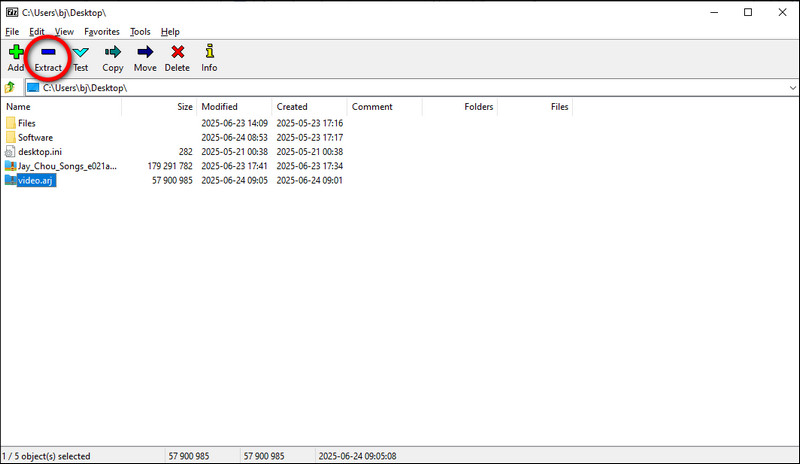
4단계내용을 추출할 폴더를 선택하고 클릭하세요. 확인 과정을 마무리합니다.
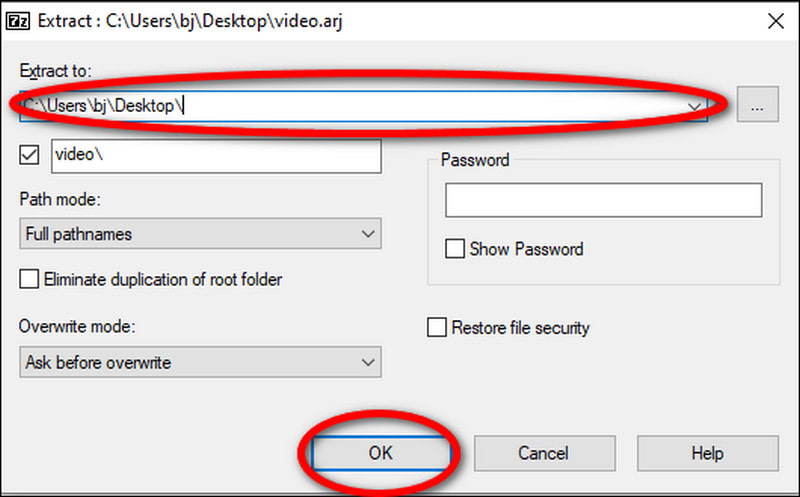
5단계압축 해제가 완료되면 선택한 폴더를 열어 압축을 푼 파일을 보고 해당 파일에 접근하세요.
Mac의 경우:
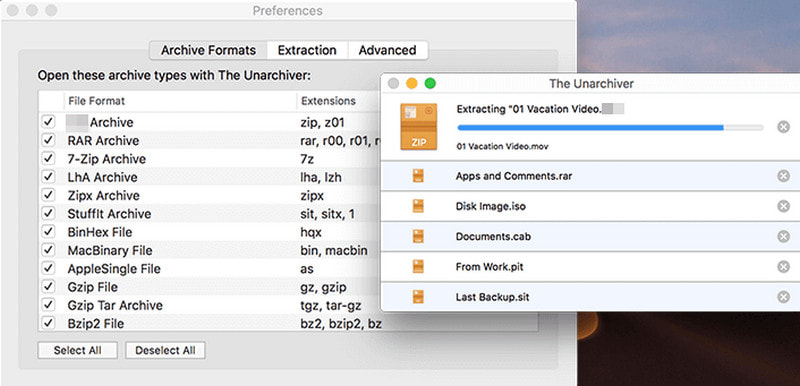
1 단계theunarchiver.com에 접속하여 The Unarchiver를 다운로드하세요. macOS에서 사용할 수 있는 가볍고 효과적인 압축 해제 도구입니다.
2 단계Mac에 The Unarchiver를 설치하고 실행하세요.
3단계ARJ 파일을 찾아 마우스 오른쪽 버튼을 클릭하고 선택하세요. 다음으로 열기 > The Unarchiver.
4단계이 애플리케이션은 자동으로 내용을 새 폴더로 추출하여 같은 디렉토리에 저장합니다.
5단계완료되면 출력 폴더를 열어 압축 해제된 파일을 필요에 따라 보고, 관리하고, 변환하세요.
3부. ARJ를 MP4 또는 오디오 형식으로 변환하는 방법
ARJ 아카이브를 압축 해제하고 미디어 파일을 제거한 후, 다음 단계는 MP4 또는 MP3처럼 재생 가능한 형식으로 파일을 변환하는 것입니다. AVAide Video Converter를 강력 추천합니다. 초보자와 숙련된 사용자 모두에게 적합한 전문적이고 사용하기 쉬운 미디어 파일 변환기입니다. 다양한 기능을 지원합니다.
AVAide 비디오 컨버터
AVAide 비디오 컨버터 비디오 및 오디오 파일을 변환, 변경 및 개선할 수 있는 완벽한 미디어 툴박스를 제공합니다. ARJ 아카이브에서 추출한 오래된 클립이든 새로 추출한 클립이든 미디어 파일의 상태에 관계없이 변환 과정을 간소화하고 품질을 향상시킵니다. 세련된 인터페이스를 갖춘 이 프로그램은 품질 저하 없이 하드웨어 가속을 사용하여 빠른 변환을 쉽게 수행할 수 있도록 지원합니다.
- 300개 이상의 형식을 지원하며, 파일을 MP4, MP3, MOV, WMV 등으로 변환합니다.
- 깨끗한 사운드와 선명한 영상으로 손실 없는 변환을 보장합니다.
- 더 나은 선명도와 원활한 재생을 위해 비디오를 업스케일합니다.
- 여러 파일을 한 번에 변환하여 시간을 절약하세요.
- 내보내기 전에 비디오를 다듬고, 자르고, 병합하고, 회전하고, 향상시킵니다.
1 단계AVAide 비디오 변환기 다운로드 및 설치
컴퓨터에 프로그램을 설치하려면 AVAide 공식 웹사이트로 가서 Windows 또는 Mac용 프로그램을 다운로드하고, 화면의 지시에 따라 설치하세요.
2 단계프로그램 실행 및 파일 열기
AVAide Video Converter를 시작합니다. 메인 인터페이스에서 다음을 클릭합니다. 파일 추가그런 다음 ARJ 아카이브에서 추출한 비디오 또는 오디오 파일 중 가져올 파일을 찾아 선택하세요. 변환을 위해 여러 파일을 가져오려면 동시에 가져올 수 있습니다.
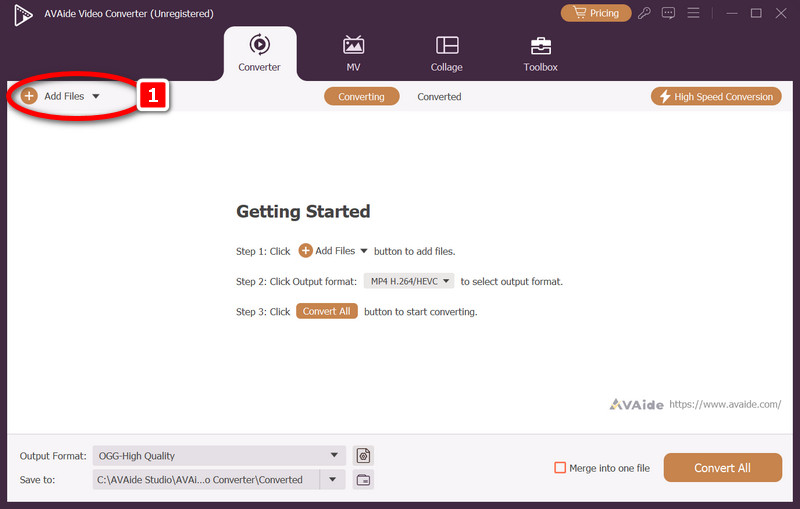
3단계출력 형식 설정
이렇게 하려면 클릭하세요 출력 형식. 그런 다음, 동영상 탭, 선택 MP4 출력 형식을 선택하세요.
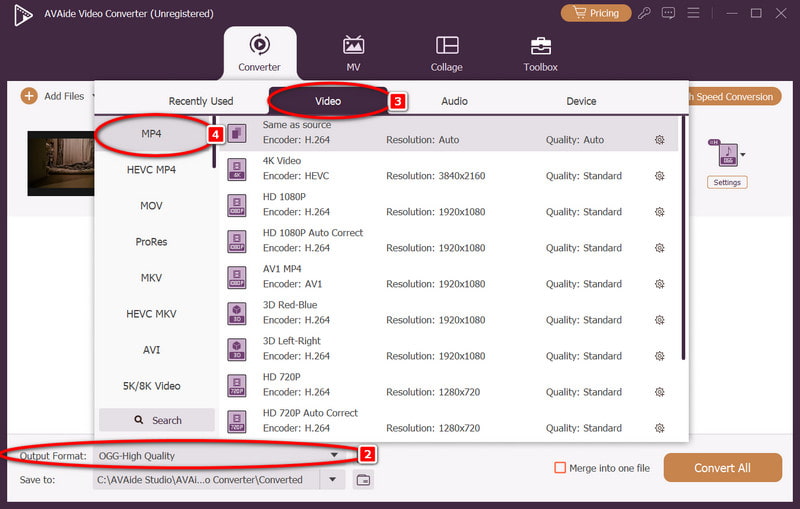
4단계출력 매개변수 설정(필요한 경우)
이 작업은 편집하다 버튼을 클릭하세요. 여기서 비디오 해상도, 비트 전송률, 오디오 비트 전송률을 변경할 수 있으며, 비디오를 1080p, 4K 또는 8K로 향상시킬 수도 있습니다.
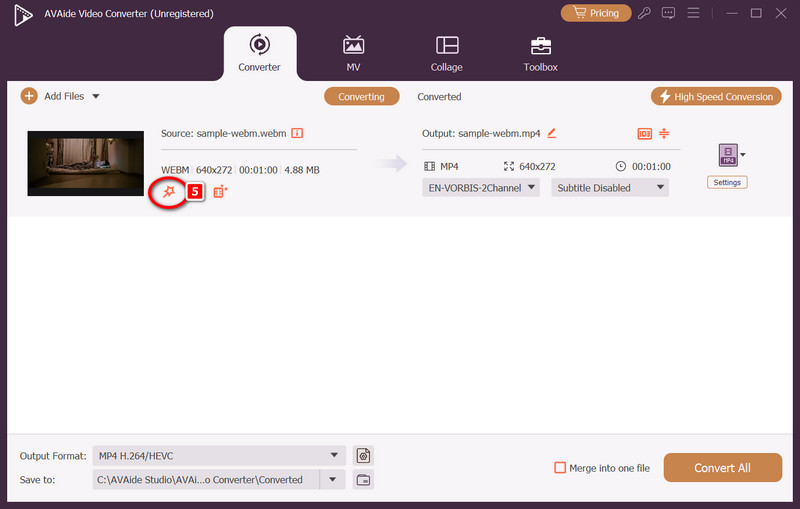
5단계변환 시작
이렇게 하려면 다음을 클릭하세요. 모두 변환 오른쪽 하단에 있는 버튼을 클릭하세요. AVAide Video Converter는 하드웨어 가속을 사용하여 최대 120배 더 빠른 속도로 파일을 변환하며, 단 몇 분 만에 변환이 완료됩니다.
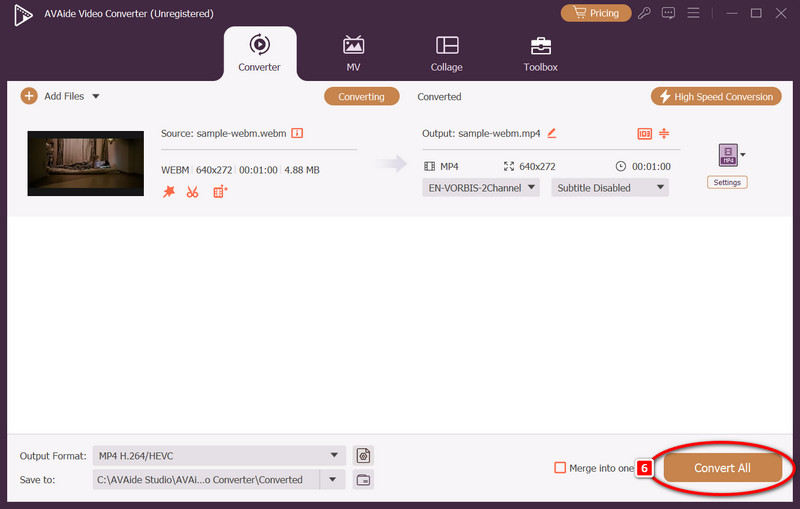
6단계변환된 파일 검토
완료되면 프로그램이 새 MP4 또는 오디오 파일이 있는 디렉터리를 엽니다. 호환성 문제 없이 모든 기기에서 파일을 미리 보고, 추가 편집하고, 공유할 수 있습니다. WMA를 MP4로 변환.
에게 ARJ 파일을 MP4로 변환, 효과적인 변환기를 사용하기 전에, 예를 들어 AVAide 비디오 컨버터미디어 파일을 최신 형식으로 변환하려면 첫 번째 단계는 아카이브를 추출하는 것입니다. 고화질 비디오를 최신 재생 가능 포맷인 ARJ(ARJ 파일)로 변환하는 기능을 통해 오래된 ARJ 파일도 최신 재생 가능 포맷으로 쉽게 변환할 수 있습니다. 빠르고 손실 없는 전문적인 변환을 통해 저장된 파일을 변환하여 업무 생산성을 극대화하세요.
무손실 품질의 변환을 위해 350개 이상의 형식을 지원하는 완벽한 비디오 도구 상자입니다.



 안전한 다운로드
안전한 다운로드


